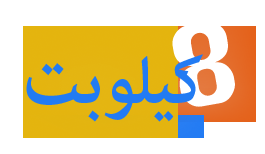ـ أولا جهازي بهذه المواصفات:
مذربورد:
GA-Z68X-UD4-B3
رام :
١٦ قيقا
كرت شاشة :
انفيديا GTX 550
ومعالج : i7 3.4
المواصفات هذه ليست الأفضل توافقية مع الماك ولكنها هي المتوفرة لدي ..
-----
١-
في نظام الويندوز حمل نسخة من نظام الماك اصدار mavericks ١٠٫٩ بصيغة iso تجدها في التورنت .
٢-
حمل برنامج virtualbox ثم حمل اضافة Extension خاصة بدعم عمل الusb بشكل جيد ..من نفس الموقع
٣-
قم بتنصيب نسخة ال iso التي حملناها من التورنت على virtualbox واختر من الاعدادات نظام الماك مافريك ولابد ان تكون سعة الهارد من ٣٠ قيقا واعلى .
٤- من الماك الذي نصبناه ادخل اب ستور وحمل اخر نسخة وهي حاليا yosemite
٥-
حمل برنامجي unibeast و multibeast من موقع توني ماك tonymac86
٦-
من خلال برنامج unibeast نصب النسخة التي حملناها على يواسب فلاش ولكن لابد من فرمتتها اولا بإدادات خاصة من خلال برنامج
disk utility ..
اذا لم ينجح التثبيت على الusb حمل النظام من جديد او حمل من حساب اخر.
٧-
تأكد من اعدادت البايوس المناسبة
٨-
نصب الماك من الفلاش يواس بي وقد تحتاج لكتابة GraphicsEnabler=yes
في محمل الاقلاع
٩-
بعد اعادة التشغيل اقلع من ال يو اس بي وقد تحتاج لكتابة GraphicsEnabler=yes
١٠-
من خلال برنامج multibeast نصب الاعدادات المناسبة لجهازك
وفي حالتي هي :
اخترت ايزي بيست وتعاريف الصوت والشبكة ودعم sdd و appleacpiplatform
ومحمل الاقلاع واعدادت البوت .. جرافيكس انبر يس و igpenabler=no
وفي لم يتم الاقلاع من الهارديسك اقلع من اليو اس بي وقد تحتاج لكتابة GraphicsEnabler=yes
ثم عدل في خيرات ملتي بيست بعد حذف السابقة وهي في مجلد Extra
قد تحتاج للتحكم في chameleon من خلال برنامج chameleon wizard
وينصح بتغير نوع الماك للاصدار المقارب لمواصفات جهازك وفي حالتي اخترت IMac 13.2
لتجنب تجمد النظام والكراشات..
وتركيب برنامج freezefix وتشغيله مع بداية عمل النظام
مذربورد:
GA-Z68X-UD4-B3
رام :
١٦ قيقا
كرت شاشة :
انفيديا GTX 550
ومعالج : i7 3.4
المواصفات هذه ليست الأفضل توافقية مع الماك ولكنها هي المتوفرة لدي ..
-----
١-
في نظام الويندوز حمل نسخة من نظام الماك اصدار mavericks ١٠٫٩ بصيغة iso تجدها في التورنت .
٢-
حمل برنامج virtualbox ثم حمل اضافة Extension خاصة بدعم عمل الusb بشكل جيد ..من نفس الموقع
٣-
قم بتنصيب نسخة ال iso التي حملناها من التورنت على virtualbox واختر من الاعدادات نظام الماك مافريك ولابد ان تكون سعة الهارد من ٣٠ قيقا واعلى .
٤- من الماك الذي نصبناه ادخل اب ستور وحمل اخر نسخة وهي حاليا yosemite
٥-
حمل برنامجي unibeast و multibeast من موقع توني ماك tonymac86
٦-
من خلال برنامج unibeast نصب النسخة التي حملناها على يواسب فلاش ولكن لابد من فرمتتها اولا بإدادات خاصة من خلال برنامج
disk utility ..
اذا لم ينجح التثبيت على الusb حمل النظام من جديد او حمل من حساب اخر.
٧-
تأكد من اعدادت البايوس المناسبة
٨-
نصب الماك من الفلاش يواس بي وقد تحتاج لكتابة GraphicsEnabler=yes
في محمل الاقلاع
٩-
بعد اعادة التشغيل اقلع من ال يو اس بي وقد تحتاج لكتابة GraphicsEnabler=yes
١٠-
من خلال برنامج multibeast نصب الاعدادات المناسبة لجهازك
وفي حالتي هي :
اخترت ايزي بيست وتعاريف الصوت والشبكة ودعم sdd و appleacpiplatform
ومحمل الاقلاع واعدادت البوت .. جرافيكس انبر يس و igpenabler=no
وفي لم يتم الاقلاع من الهارديسك اقلع من اليو اس بي وقد تحتاج لكتابة GraphicsEnabler=yes
ثم عدل في خيرات ملتي بيست بعد حذف السابقة وهي في مجلد Extra
قد تحتاج للتحكم في chameleon من خلال برنامج chameleon wizard
وينصح بتغير نوع الماك للاصدار المقارب لمواصفات جهازك وفي حالتي اخترت IMac 13.2
لتجنب تجمد النظام والكراشات..
وتركيب برنامج freezefix وتشغيله مع بداية عمل النظام